Minecrafta nadal pobudza wyobraźnię graczy ponad dziesięć lat po premierze. Tytuł z otwartym światem oferuje dziesiątki unikalnych biomów do odkrycia, setki przedmiotów do zebrania i moby Creeperów, z którymi można walczyć. Chociaż gra sama w sobie jest dobrą zabawą, to tym, co sprawia, że gracze wracają po tych wszystkich latach, jest możliwość wprowadzenia własnych modów.
Zawartość
- Zainstaluj Javę
- Uruchom Minecrafta
- Zainstaluj Forge’a
- Uruchom Minecrafta po raz drugi
- Zainstaluj mody
- Ciesz się swoją nowo zmodyfikowaną grą
Polecane filmy
Umiarkowany
30 minut
Komputer
dostęp do Internetu
Minecrafta
Proces instalowania modów jest znacznie łatwiejsze niż kiedykolwiek wcześniej, a wszystko to dzięki oprogramowaniu o nazwie Forge. Krótko mówiąc, Forge pozwala szybko zainstalować mody na konkretnym komputerze Minecrafta profilu bez konieczności bycia znającym się na technologii czarodziejem. W kilku krótkich krokach możesz uruchomić mody we własnej grze — oto jak to działa.
Dalsza lektura
- Co jest Minecrafta?
- Najlepsze Minecrafta Mody
- Jak dostać się do Minecrafta za darmo
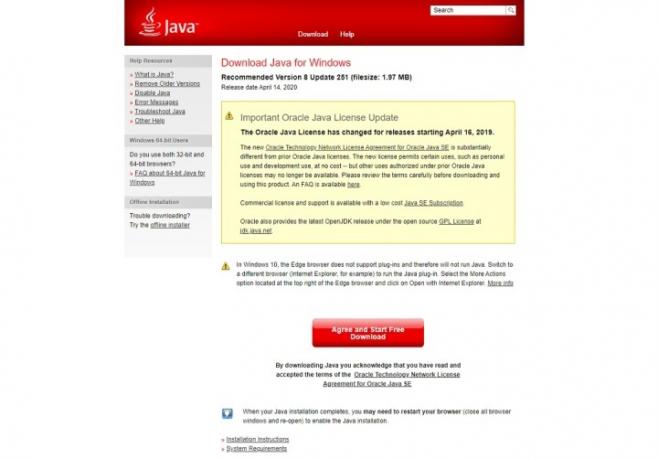
Zainstaluj Javę
Pierwszą rzeczą, którą będziesz chciał zrobić, to upewnić się, że Java jest zainstalowana na twoim komputerze. Jeśli tak nie jest, przejdź do oficjalna witryna Java i kliknij Pobieranie Javy przycisk. Następnie zostaniesz poproszony o zaakceptowanie kilku umów i rozpocznie się instalacja. Następnie postępuj zgodnie z prostymi instrukcjami, aby dokończyć pobieranie i zamknąć przeglądarkę. Na tym etapie nie musisz już nic więcej robić z Javą — wrócimy do tego później.
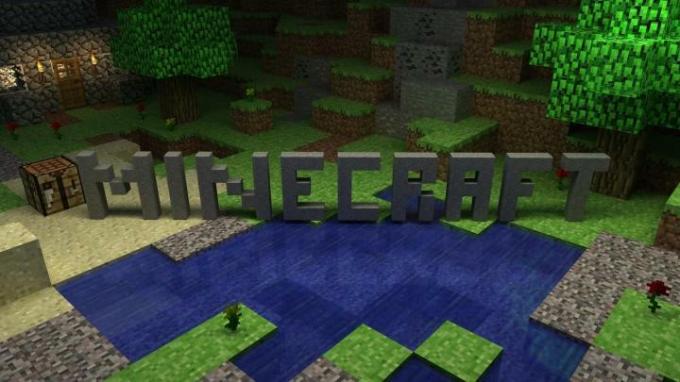
Uruchom Minecrafta
Po zainstalowaniu Java, kontynuuj i uruchom Minecrafta. Zalecamy zalogowanie się na swoje konto i wskoczenie do proceduralnie generowanego świata, aby sprawdzić, czy gra faktycznie działa poprawnie, zanim zaczniesz bawić się w Forge. Działanie Minecrafta upewni się, że przed próbą zainstalowania Forge na komputerze zostały utworzone wszystkie niezbędne lokalizacje folderów. Jeśli nie biegasz Minecrafta przed pobraniem Forge napotkasz różne błędy podczas późniejszej próby zainstalowania modów.
Zainstaluj Forge’a
Zainstalowałeś Javę, uruchomiłeś Minecrafta, a teraz nadszedł czas, aby rozpocząć konfigurację Forge. Przejdź do jego oficjalna strona internetowa, a zostaniesz powitany kilkoma opcjami instalacji. Oto, co musisz zrobić:
Krok 1: Z Zalecane pobieranie sekcję, wybierz Instalator opcja. Jeśli używasz jakiejkolwiek zapory sieciowej, być może będziesz musiał ominąć jej ustawienia zabezpieczeń. Bądź spokojny — Twój komputer jest bezpieczny!
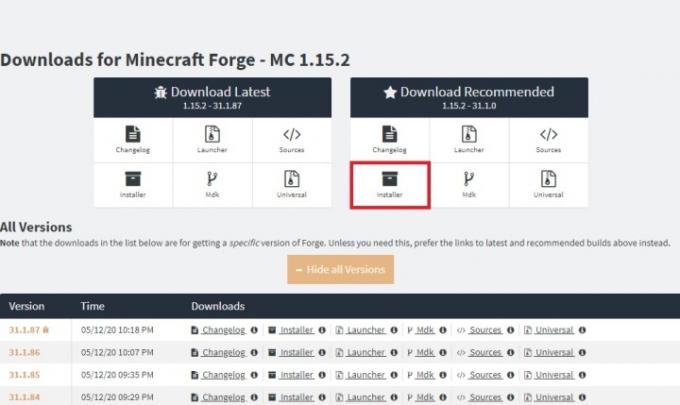
Krok 2: Po zakończeniu pobierania na komputerze powinien znajdować się nowy plik o nazwie podobnej do forge-1.15.2-31.1.0-installer.jar.
Powiązany
- Jak hodować wieśniaków w Minecrafcie
- Jak zainstalować system Windows 11 lub Windows 10 na platformie Steam
- Enshrouded to tygiel przetrwania z odcieniami Minecrafta, Valheima i Rusta
Krok 3: Teraz, gdy Java jest zainstalowana na Twoim komputerze, powinieneś móc kliknąć plik i uruchomić go. Otworzy się Instalator Mod System, który przeprowadzi Cię przez proces konfiguracji Forge w Twoim systemie.
Krok 4: Zanotuj ścieżkę pliku podaną w instalatorze – będziesz jej potrzebować później. Następnie wybierz Zainstaluj Klienta i naciśnij OK.
Krok 5: Po zakończeniu postępuj zgodnie z instrukcjami, a instalator Forge powinien zostać zamknięty.
To wszystko, jeśli chodzi o instalację Forge! Będziesz jednak chciał sprawdzić, czy został poprawnie zainstalowany – i nadal musisz dodać do niego wszystkie modyfikacje.
Uruchom Minecrafta po raz drugi
Najpierw sprawdź Minecrafta aby upewnić się, że Forge działa. Jest to prosty proces:
Krok 1: otwarty Minecrafta.
Krok 2: Przejdź do Instalacje patka.
Krok 3: Wraz z Najnowsze wydanie, powinna również istnieć opcja tzw Kuźnia.
Krok 4: Grać Minecrafta ze swoimi modami, będziesz chciał najechać kursorem na Kuźnia opcję i kliknij Grać.
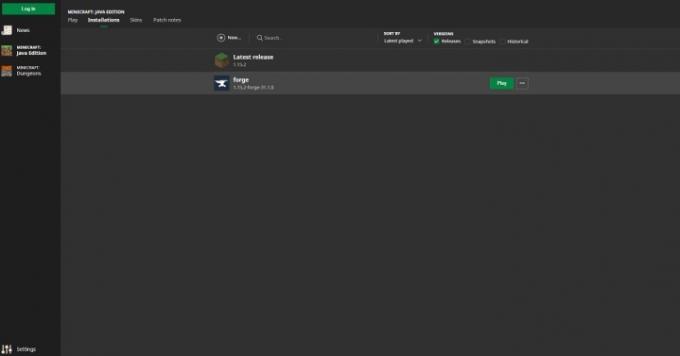
Krok 5: Następnie zaloguj się przy użyciu zwykłych danych uwierzytelniających
Jeśli możesz zalogować się za pomocą instalacji Forge, oznacza to, że jesteś gotowy, aby dołączyć do dzikiego świata modowanych Minecrafta. Jeśli nie widzisz Kuźnia opcja pod Instalacje, spróbuj ponownie uruchomić instalację Forge. Pamiętaj, że będziesz chciał dokonać wyboru Zainstaluj Klienta, nie Zainstaluj serweri upewnij się, że pobierasz zalecaną wersję Forge.
Zainstaluj mody
Po prawidłowym skonfigurowaniu Forge dodawanie modów jest prostym procesem. Istnieje wiele stron internetowych oferujących modyfikacje, ale nie wszystkie z nich są kompatybilne z Forge — lub nawet z twoją konkretną wersją Minecrafta. Gorąco polecamy skorzystanie Przeklęta Kuźnia, ponieważ jest to renomowane źródło, które jest bezpieczne i — najprawdopodobniej — kompatybilne z całym Twoim oprogramowaniem. Oto jak zainstalować mody za pomocą Forge:
Krok 1: Nawigować do Przeklęta Kuźnia i przeglądaj listę modów, aż znajdziesz taki, który Ci się spodoba.
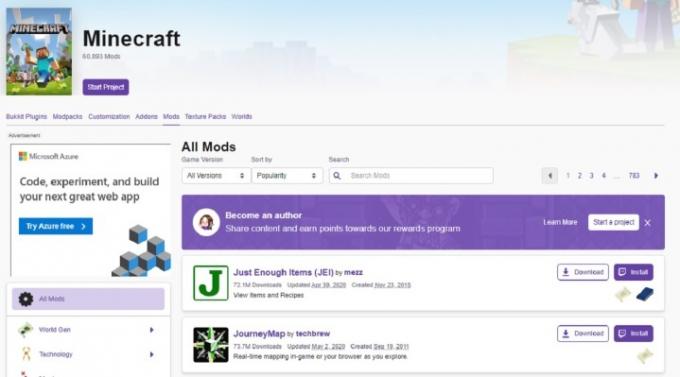
Krok 2: Pobierz plik powiązany z bieżącą wersją programu Minecrafta. W razie wątpliwości zacznij od najnowszego pliku — prawdopodobnie Twoja gra zostanie automatycznie zaktualizowana do najnowszego oprogramowania.
Krok 3: Podobnie jak w przypadku Forge, pomiń wszelkie funkcje bezpieczeństwa wdrażane przez zaporę sieciową, aby zakończyć proces pobierania.
Krok 4: Powinieneś teraz mieć plik typu .jar zapisany na swoim komputerze. To jest twój nowy mod!
Krok 5: Weź ten plik i przenieś go do folderu Mods, który zanotowałeś podczas instalacji Forge. Ta ścieżka pliku jest domyślnie ustawiona na C: > Użytkownicy > Nazwa użytkownika > Dane aplikacji > Roaming > .minecraft.
Notatka: Niektóre z powyższych folderów są ukryte w systemie Windows 10. Jeśli potrzebujesz pomocy w dostępie do ukrytych plików, koniecznie sprawdź nasze szczegółowy samouczek.
Po umieszczeniu plików w folderze Mods skomplikowana część się kończy i możesz wrócić do unikania potworów i wydobywania obsydianu. Upewnij się tylko, że grasz w ramach instalacji Forge — w przeciwnym razie Twoje mody nie będą ładowały się poprawnie.

Ciesz się swoją nowo zmodyfikowaną grą
Przyspieszenie modów oraz ich prawidłowe i efektywne działanie może być żmudnym i czasochłonnym procesem, ale nie należy go zbytnio komplikować. Jako początkujący użytkownik Forge możesz jeszcze sporo osiągnąć.
Cały proces jest dokładnie taki sam jak proces dla większości systemów operacyjnych, z wyjątkiem Windows 10. Pamiętaj jednak, że nadal może występować kilka drobnych różnic we wskazówkach związanych z rodzajem używanego oprogramowania. Zdecydowanie zalecamy prowadzenie szczegółowej dokumentacji, w tym lokalizacji zapisania plików, ponieważ mogą się one znacznie różnić w zależności od systemu operacyjnego.
Forge pozwala użytkownikom łatwo wyłączać i usuwać mody, dzięki czemu możesz łatwo zmienić zdanie i kontynuować grę bez ich pomocy. W razie potrzeby możesz je również wyłączyć na krótki okres. Aby to zrobić, wystarczy wpisać .wyłączony na końcu nazwy pliku. Gdy to zrobisz, natychmiast się wyłączy. Jeśli chcesz włączyć tę funkcję ponownie, po prostu usuń plik .wyłączony, i powinno automatycznie wrócić do normy.
Zalecenia redaktorów
- Jak grać w lokalną kooperację Pikmin 4
- Najlepsze nadchodzące gry na konsolę Xbox Series X: rok 2023 i lata późniejsze
- Jak przenieść dane z PS4 na PS5
- Jak tworzyć foldery na PS5
- Dave the Diver: jak zwiększyć swój ranking Best Taste




